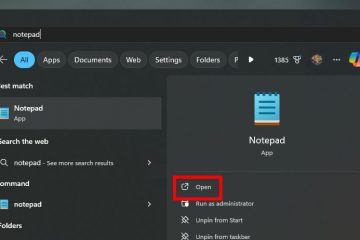Word で行の一部を右揃えにする方法
市場で最高の文章作成プログラムの 1 つである MS Word には、書式設定オプションが不足することはありません。テキストの配置は重要な要素の 1 つであり、その点で行を使って何ができるかに驚かれるかもしれません。
特に、Word ではいくつかの方法で行を配置することができます。注目すべきは、一方の部分を左に配置し、もう一方の部分を右に配置できることです。この記事では、まさにその方法を説明し、MS Word で書式設定を強化する方法を説明します。
MS Word で行の一部を整列する
Microsoft Word には、デフォルトの整列オプションがあります。完全な行と段落。テキストの配置を左揃え、右揃え、中央揃え、両端揃えに変更できます。
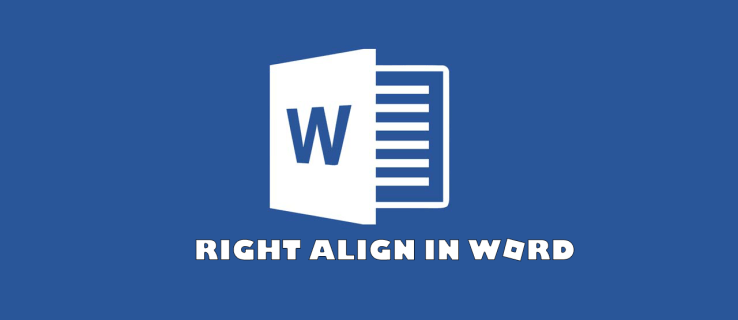
ただし、このソフトウェアでは 1 つの線に対して二重配置を作成することもできますが、そのオプションはありません。前述のフォーマット標準と同様に明らかです。同じ行に 2 つの配置 (左と右) を作成するには 2 つの方法があります。
右タブ停止機能を使用するタブ関数を右配置に設定する
最終的に望ましい結果を提供できる別の方法もあります。ただし、二重配置を作成する正しい方法を知っている場合は、絶対に使用しないでください。別の方法については後ほど説明します。ここでは、Word で行の一部を右揃えにする最適な方法を見てみましょう。
説明を読んでいる間、このガイドではデフォルトのテキスト配置が左揃えであることを前提としていることに注意してください。
適切なタブ ストップ機能を使用する
最初の方法は、Word でルーラーがオンになっているかどうかによって異なります。ルーラーを使用して線を二重に配置する方法は次のとおりです。
ルーラーが表示されない場合は、[表示] メニューの [ルーラー] ボックスをオンにして有効にします。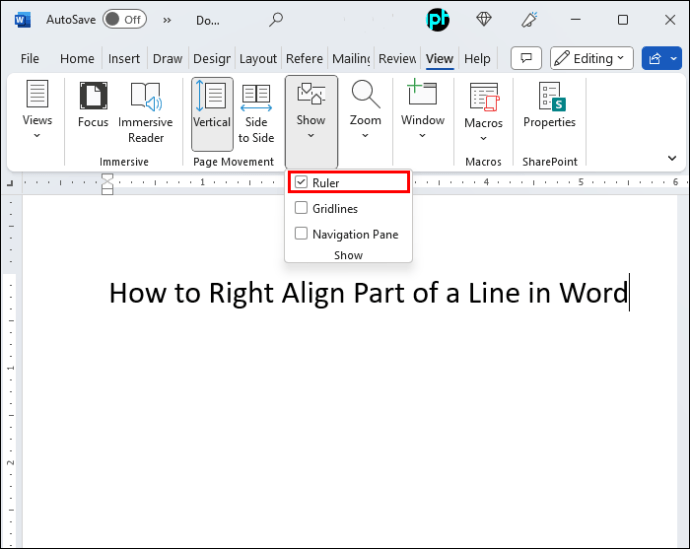 ルーラーの左側にあるタブ記号を見つけます。野球のホームベースまたは文字「L」のように見えます。
ルーラーの左側にあるタブ記号を見つけます。野球のホームベースまたは文字「L」のように見えます。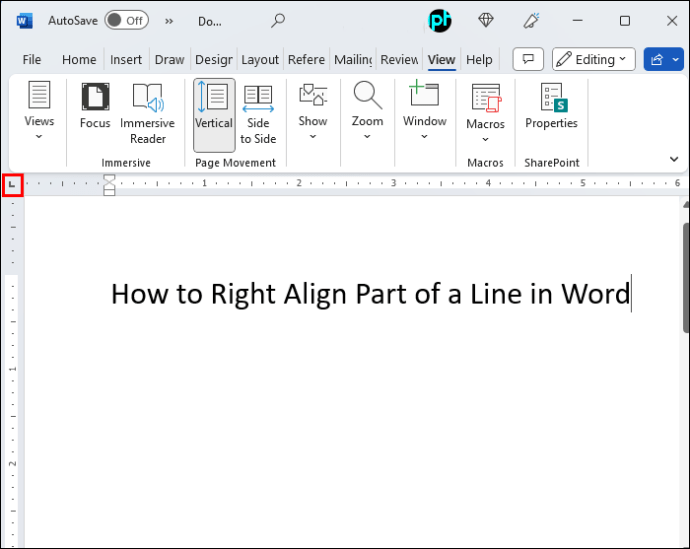 鏡に文字「L」のような形が表示されるまでタブ記号をクリックします。これは右のタブストップです。
鏡に文字「L」のような形が表示されるまでタブ記号をクリックします。これは右のタブストップです。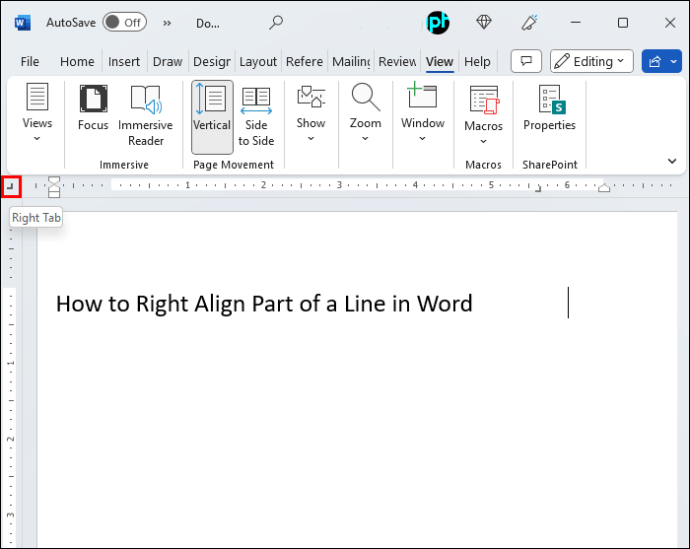 上部のルーラーで、白い部分の右端をクリックしますタブストップを配置します。
上部のルーラーで、白い部分の右端をクリックしますタブストップを配置します。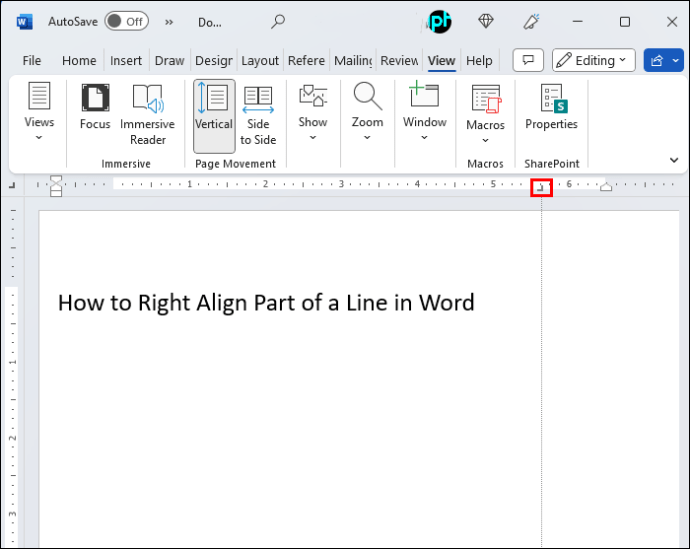 入力を開始し、キーボードの「Tab」を押します。カーソルが表示されます。右にジャンプすると、入力するテキストは右から左に入力されます。
入力を開始し、キーボードの「Tab」を押します。カーソルが表示されます。右にジャンプすると、入力するテキストは右から左に入力されます。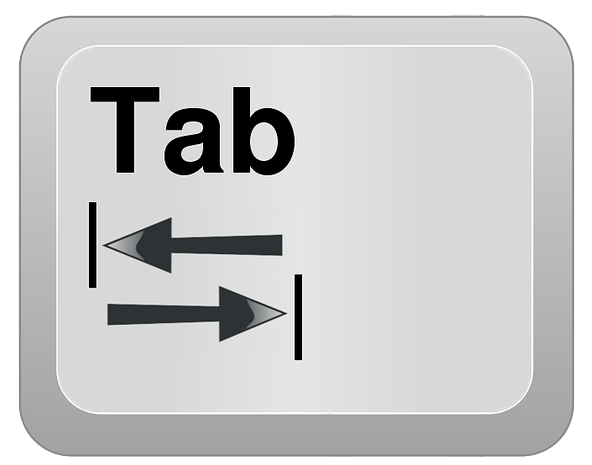
タブ機能を右揃えに設定する
または、タブを設定することもできますメニューを使用して位置を調整します。この方法は、前の方法のステップ 3 のようにルーラー上の正確な点をクリックする必要がないため、より便利です。
右マージンの位置を確認してください。あなたの文書。正確な数字は上部のルーラーの右側に表示されます。ルーラーが表示されていない場合は、[表示] に移動し、[ルーラー] の横のボックスをチェックしてルーラーをオンに切り替えます。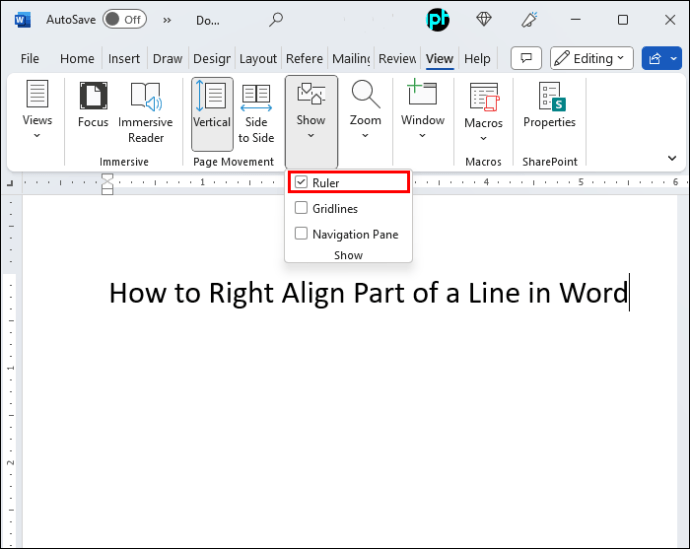 ドキュメント内の空白行に配置した状態で、[ホーム] タブに移動します。
ドキュメント内の空白行に配置した状態で、[ホーム] タブに移動します。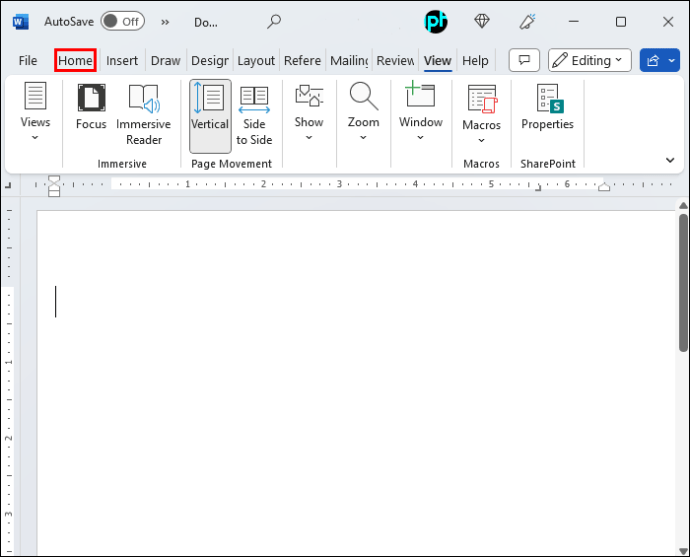 「段落」メニューに入ります
「段落」メニューに入ります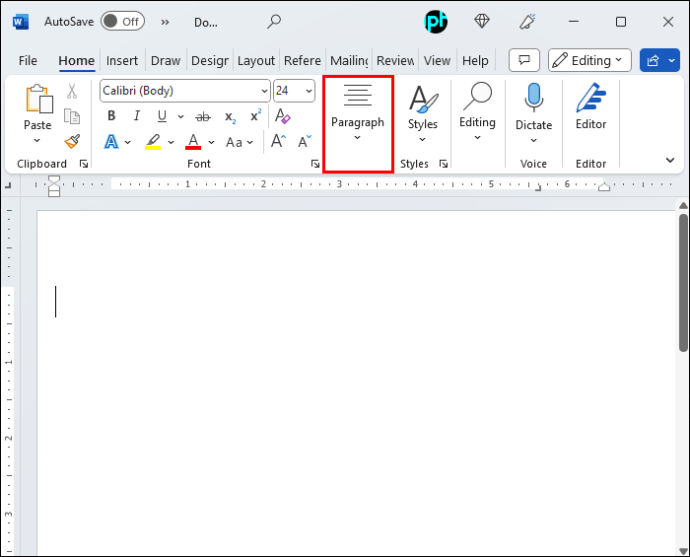 「タブ」に移動します。ここにはタブをカスタマイズするためのいくつかのオプションが表示されます。
「タブ」に移動します。ここにはタブをカスタマイズするためのいくつかのオプションが表示されます。
[タブ停止位置] に、手順 1 で覚えた右マージンの位置の正確な値を入力します。
[配置] で [右] を選択し、[OK] をクリックします。
説明しましょう
右余白の位置を入力すると、タブがドキュメントの右端に自動的に配置されるように設定されます。これは、キーボードで「Tab」を押すと、カーソルが右にジャンプすることを意味します。
右揃えを選択すると、テキストが右から左に埋められることになります。実際のテキストは「
キーボードのタブとスペースの使用 (やってはいけないこと)
次の方法前述の 2 つよりも劣りますが、重要性の低いドキュメントに対する 1 回限りの簡単な修正として機能する可能性があります。ただし、この方法をビジネスやその他の公式な通信で使用することは、プロフェッショナルらしくないと思われるため、使用しないことを強くお勧めします。
左揃えでテキストを入力し始めます。 追加の操作を行わずに、右側に表示するテキストを入力します。現時点では、通常の線の続きのように見えます。
追加の操作を行わずに、右側に表示するテキストを入力します。現時点では、通常の線の続きのように見えます。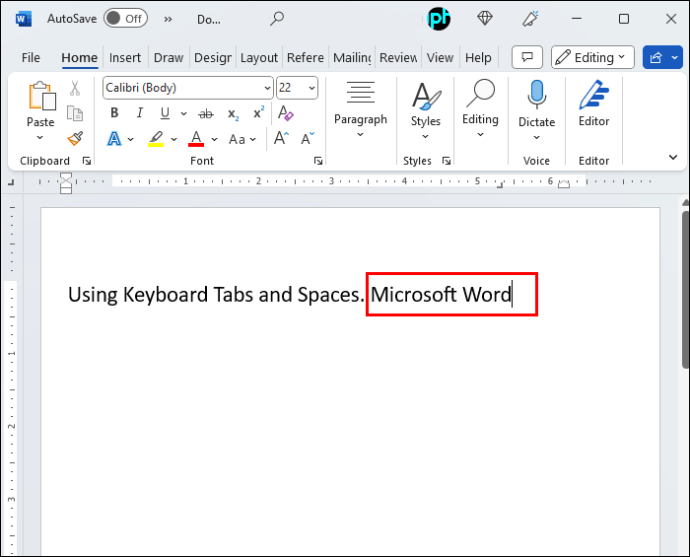 移動するテキスト部分の最初の文字の前にカーソルを置きます
移動するテキスト部分の最初の文字の前にカーソルを置きます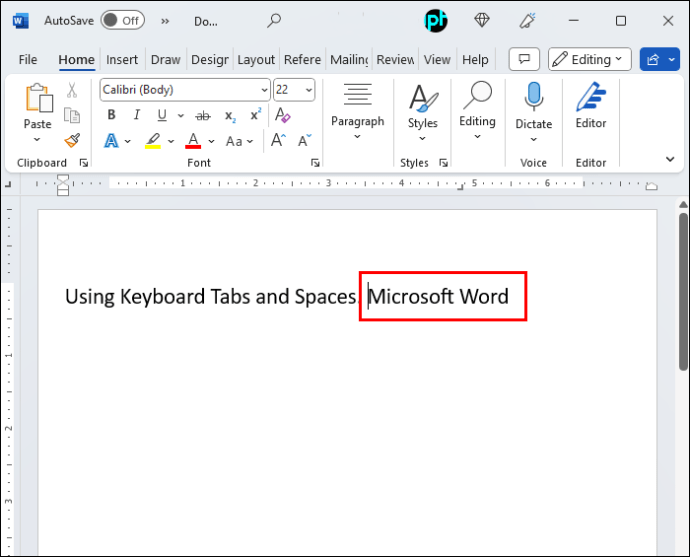 キーボードの「Tab」を押します。最後の文字ができるだけ右側に来るまで、この手順を数回繰り返す必要がある場合があります。余白。
キーボードの「Tab」を押します。最後の文字ができるだけ右側に来るまで、この手順を数回繰り返す必要がある場合があります。余白。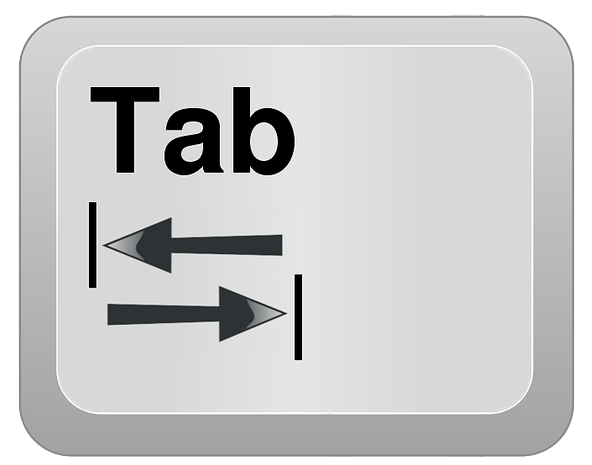 「Tab」キーを使用しても、理想的な位置に配置されない可能性があります。スペースバーを使用してテキストの配置を微調整します。
「Tab」キーを使用しても、理想的な位置に配置されない可能性があります。スペースバーを使用してテキストの配置を微調整します。
文書内で頻繁にテキストを二重配置する必要がある場合、この方法はすぐに面倒になります。さらに、不必要な複雑さが生じる可能性があります。たとえば、行を編集したい場合、単語や文字を入力または削除すると、テキストが歪んでしまう可能性があります。
しかし、最も重要なのは、この方法は方法がわかるとすぐに時代遅れになるということです。デュアルアライメントを適切に行うために。このため、この手法ではなく、前述の手法を常に使用する必要があります。
Word のその他のタブ オプション
右揃えのほかに、タブ機能を使用してテキストの位置と揃えを行うことができます。同じ行内でも別のものになります。タブ オプションには次のものが含まれます。
LeftCenterRightDecimalBar
最初の 3 つのオプションは、名前から意味が明らかな同様の機能を実行します。小数点オプションは、数値の位置合わせに使用するため、異なります。
小数点を含む数値を含む一連の行を記述する必要がある場合、「小数点」タブを選択すると、それらの点が位置合わせされます。位置合わせ設定により、数値の大きさに関係なく適用されます。たとえば、ある行に「120.5」を書き、次の行に「3.4」を書くと、「.5」と「.4」は完全に揃います。
最後に、「バー」タブストップはテキストの位置とはまったく関係ありません。代わりに、この機能は、垂直バーを選択してルーラーをクリックすると、垂直バーを作成します。挿入されたバーは印刷で表示される本物のシンボルであることに注意してください。
タブ アイコンをクリックすると、タブに影響を与えないさらに 2 つのオプションが表示されます。代わりに、これらの関数は行のインデントを参照します。
まず、最初の行のインデントがあります。このオプションは、上向きの野球のホームベースのアイコンで表されます。特定の行にカーソルを置き、最初の行インデントを選択すると、段落全体の最初の行がルーラー上で選択した位置から始まります。
2 番目に、図に示すように、ぶら下げインデント オプションがあります。下向きの野球のホームベースとして。このオプションは、段落の残りの部分のインデントを設定します。ただし、最初の行には専用のインデント ツールがあるため、影響を受けません。
このセクションの締めくくりに、もう 1 つの重要なアクションを見てみましょう。それは、Word 文書からタブ ストップを削除することです。幸いなことに、これは非常に簡単に実行できます。
誤ってタブ ストップを配置した場合、または別の配置が必要なくなったと判断した場合は、次の 3 つの簡単な手順でルーラーからストップを削除できます。
マウスの左ボタンでタブストップをクリックしたままにします。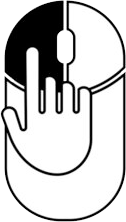 左ボタンを押したままマウスをルーラーの下に移動し、タブ ストップ マークが灰色になるまで待ちます。
左ボタンを押したままマウスをルーラーの下に移動し、タブ ストップ マークが灰色になるまで待ちます。
ボタンを放します。
Word でのテキスト配置の達人になりましょう
MS Word にはさまざまな書式設定オプションが用意されているのに、タブ ストップなどの便利なツールを使用しないのはもったいないでしょう。テキスト行を部分的に右揃えにする方法がわかったので、文書がより整然としてプロフェッショナルに見えるようになります。
Word で行を部分的に右揃えにすることができましたか?他のタブストップオプションを試しましたか?以下のコメント欄でお知らせください。
免責事項: このサイトの一部のページにはアフィリエイト リンクが含まれている場合があります。これは当社の編集にいかなる影響も及ぼしません。